Berikut 4 Trik Rahasia Yang Tersembunyi di Excel Buat Kerjaan Lebih Cepat Selesai Dan Banyak Orang Belum Tahu.
Nissamaheswary.com - Wajib Baca! Dengan 4 trik rahasia Excel yang banyak penggunanya belum tahu, pengalaman dari penulis sendiri trik-trik ampuh ini sangat membantu sekali pekerjaan sesuai dengan bidang pekerjaan penulis.
Intinya dengan trik rahasia yang tersembunyi di Excel ini di mana pengoperasiannya untuk menyelesaikan pekerjaan di Microsoft Excel semua dilakukan secara cepat atau otomatis dan tentunya hanya membutuhkan waktu beberapa detik saja.
Pada artikel disini kita akan menggunakan 4 trik rahasia yang tersembunyi di Excel untuk mempercepat pekerjaan kita, adapun keempat trik rahasia ampuh di Excel tersebut yaitu:
1. Merge & Across.2. AutoFormat.
3. Penjumlahan Otomatis.
4. Format Painter.
Ok, kita mulai dari yang pertama trik rahasia yang tersembunyi di Excel yang sangat membantu menyelesaikan pekerjaan kita dengan super cepat atau dengan cara otomatis.
Apa sih itu fitur Merge & Across? fungsi dari kegunaan Merge & Across yang banyak orang atau pengguna Excel belum tahu adalah untuk menggabungkan sebuah judul pada tabel dokumen di Excel.
Sebagai contoh berikut dibawah ini contoh kasus soal dengan gambar dokumen tabel di Excel.
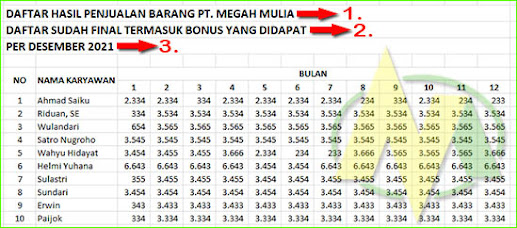
Seperti pada contoh gambar dokumen diatas, ada tiga judul dan berarti membutuhkan untuk 3 sel kolom di Excel.
Yang mana sebelumnya jika kita ingin mengedit 3 buah judul di atas maka yang biasa kita lakukan yaitu dengan cara:
- Pertama kita blok judul ke seluruh sel semua secara horizontal sampai batas atas dan sejajar dengan tabelnya di bawahnya.
- Lanjut kita menuju ke Merge & Center, maka akan jadi tulisan judul sudah menjadi satu sel dan berada di tengah.
- Selanjutnya untuk judul-judul lainnya atau di bawahnya, Anda sama lakukan seperti poin nomor satu dan dua di atas ini, yaitu dengan cara block terlebih dahulu semua sel kolom secara horizontal lanjut klik Merge & Center.
Tahukah Anda itu yang kita biasa lakukan yaitu cara manual ataupun cara lama dan itu pasti membutuhkan waktu beberapa menit dan walaupun tidak lama tapi setidaknya sudah menyita waktu Anda.
Sebenarnya ada cara cepat dengan sekali klik atau cara otomatis maka ketiga judul tersebut sudah menjadi Merger & Center dan tentu posisi letaknya pun sudah di tengah-tengah, yaitu kita dapat menggunakan fitur Merge & Across.
Baca Juga: Begini Cara Bayar Tagihan WiFi IndiHome Lewat M-Banking BNI atau Mobile Banking BNI Dengan Mudah.
Berikutnya ini cara mengedit beberapa judul di Excel menjadi posisi di tengah secara otomatis tanpa menekan atau menggunakan klik Merge & Center, Berikut langkah-langkahnya:
1. Silahkan blok semua judul menyamping atau secara horizontal sampai batas sejajar tepat di atas tabel atau kolom di bawahnya.

3. Selanjutnya silahkan pilih ikon toolbar Center text, maka posisi judul sudah berada di tengah dengan center.

AutoFormat adalah fitur bawaan Excel untuk membentuk sebuah tabel secara otomatis dengan warna-warni yang menarik sesuai yang kita inginkan, dengan fitur AutoFormat atau Formating di Excel tidak lagi secara manual membuat tabel atau kolom pada dokumen Excel.
Tidak hanya membentuk sebuah tabel dan warna-warni pada sel kolom Excel tetapi dengan AutoFormat ini kita bisa membedakan cell kolom satu dengan sel kolom lainnya atau di atas dan di bawahnya.
Berikut ini cara membuat tabel atau kolom secara AutoFormat atau secara otomatis di Excel:
1. Silahkan letakkan kursor mouse di dalam data kolom di Excel (terserah cell kolom yang mana, yang terpenting dalam kolom data).
3. Silahkan pilih bentuk tabel kolom sesuai yang Anda inginkan → Lanjut klik OK.
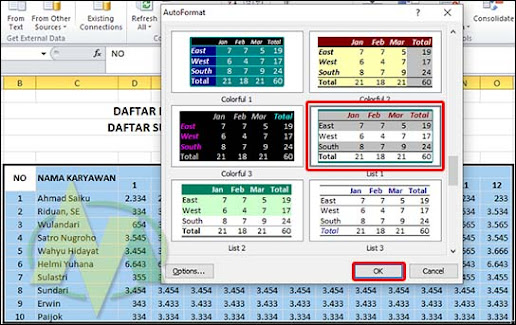
Dengan membuat tabel atau kolom secara otomatis yaitu dengan memakai fitur AutoFormat di Excel, maka kita tidak akan lagi membuat tabel kolom secara manual yang membutuhkan waktu beberapa menit, tetapi dengan AutoFormat hanya membutuhkan waktu beberapa detik saja.
3. Menjumlah Secara Otomatis.
Cara yang manual ataupun cara lama ketika ingin menjumlahkan sebuah angka ataupun number di Excel yaitu kita menggunakan cara letakan kursor di area sel kolom yang kosong untuk menampilkan hasil penjumlahan, dengan mengetik rumus =sum(blok area cell angka ataupun number) dan tekan Enter.
Dengan trik bagian ketiga ini kita bisa menjumlahkan secara otomatis ataupun secara cepat hanya hitungan detik saja, di sini kita menjumlahkan dengan dua cara otomatis yaitu kita blok dahulu dan pilih icon AutoSum dan kita juga bisa menggunakan bantuan keyboard dengan menekan Alt dan sama dengan (alt + =).
A. Menjumlah Secara Otomatis Dengan Menekan Tombol Keyboard alt + =
Caranya: Silahkan blok terlebih dahulu di area cell kolom kosong untuk menampilkan hasil penjumlahan → Lanjut tekan pada keyboard alt + = (alt dengan sama dengan secara bersama).

B. Menjumlahkan Secara Otomatis Dengan Klik ikon AutoSum.
Caranya: Silahkan blok terlebih dahulu di area cell kolom untuk menampilkan hasil penjumlahan → Lanjut klik ikon toolbar AutoSum.
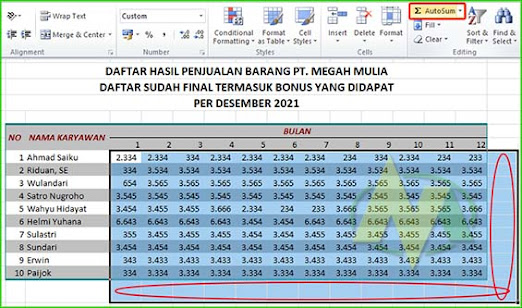
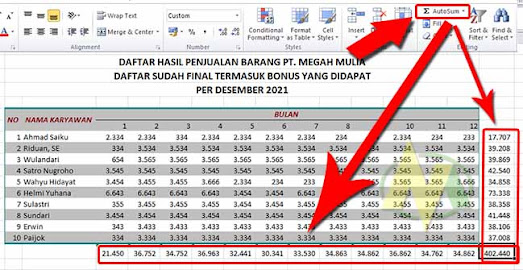
4. Format Painter.
Fungsi dari fitur Format Painter di Excel yaitu kita bisa menandai atau menyamakan sebuah teks tulisan ataupun angka secara cepat dan tentunya kita tidak melakukan secara manual atau cara lama.
Dengan Format Painter, kita bisa menandai beberapa angka yang menurut kita sudah benar ataupun sudah kita cek dengan menandai atau memberi Warna Background, Tebal dan berbentuk Font italic atau Anda bisa menandai dengan bentuk tipe lainnya.
Berikut caranya kita menggunakan format Painter di Excel seperti pada contoh soal kasus pada dokumen tabel di bawah ini:
1. Silakan klik terlebih dahulu nilai angka atau tulisan yang ingin Anda tandai terlebih dahulu dengan Memberi background berwarna kuning, membuat Tebal (Bold), Miring (Italic).
2. Jika sudah selesai silahkan klik Format Painter sampai berbentuk kursor seperti kuas → Lanjut Anda tinggal mengklik nilai-nilai angka atau tulisan yang ingin Anda Tandai atau bedakan atau menyamakan seperti pada poin nomor satu sebelumnya. Jika mau hilangkan kursor mouse masih bentuk Format Painter, tekan saja esc di keyboard.
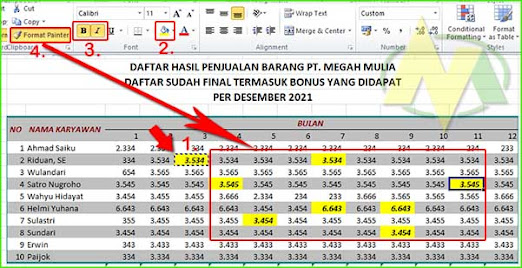
Untuk lebih jelasnya, Silahkan Tonton Tutorial Video 4 Trik Rahasia Ampuh Yang Tersembunyi di Excel Buat Kerjaan Lebih Cepat Selesai Di SINI atau di bawah ini:
Dengan menandai atau membedakan hanya sekali klik di satu nilai angka atau tulisan, Anda tinggal mengeklik nilai-nilai angka lainnya hanya sekali klik dengan bantuan Format Painter maka sudah berubah sama seperti Anda menandai tulisan atau angka-angka sebelumnya.
Ok, demikianlah pembaca budian, tentang ulasan 4 trik rahasia yang tersembunyi di Excel dimana banyak orang atau pengguna yang belum tahu dan intinya sangat membantu sekali untuk mempercepat pekerjaan kita terkhusus dalam Excel. Semoga membantu.